Windows 10如何添加和删除自动启动项
1、点击开始菜单->“所有应用”

2、点击“Windows系统”->“运行”

3、打开“运行”窗口,在“打开”文本框中输入:“shell:startup”
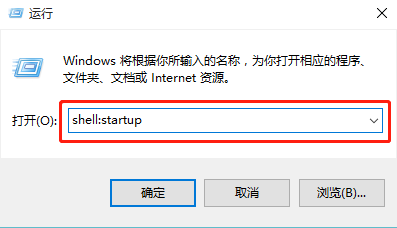
4、在弹出的“启动项”窗口中,将要启动运行的程序文件或快捷方式拖入
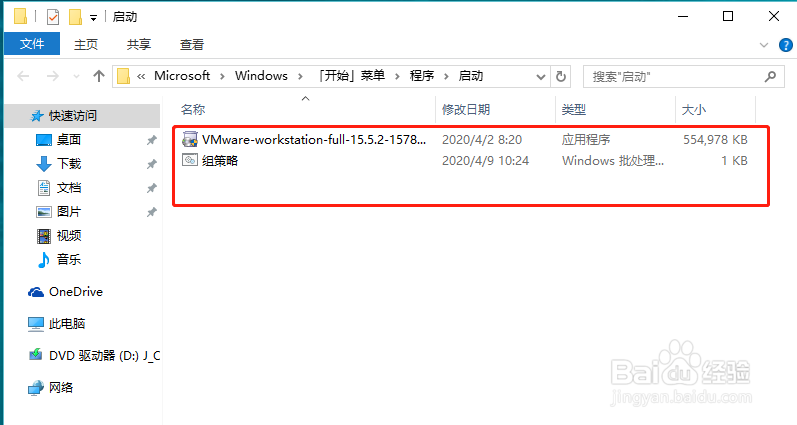
5、鼠标右键点击“任务栏”,在弹出的快捷菜单中点击“任务管理器”
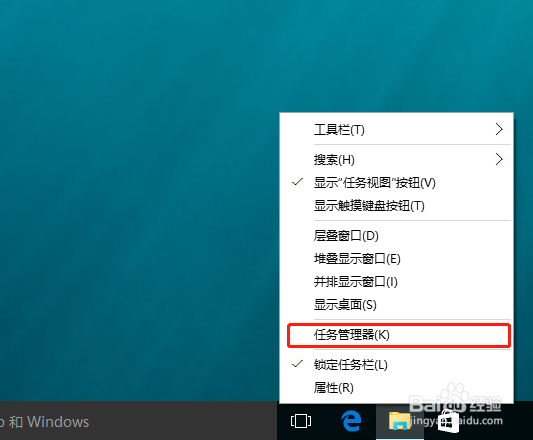
6、在“任务管理器”窗口中,点击“启动”选项卡,在其中检查是否有刚才拖入“启动项”文件夹的程序,若存在财添加启动项成功

7、删除启动项,只要在“启动项”文件夹中的相关程序或快捷方式删除,并在“任务管理器”窗口“启动”选项卡中检查相应程序是否消失。即完成启动项的删除

